win10此电脑右键没有管理怎么办 win10此电脑右键管理不见了如何解决
更新时间:2023-05-12 09:37:25作者:qiaoyun
当我们要对磁盘进行管理的时候,就会通过管理选项进入,只要右击此电脑点击管理选项就行了,可是有iwn10系统用户却遇到了此电脑右键没有管理选项的情况,不知道该怎么办,有遇到这样情况的小伙伴们,可以跟着小编一起来学习一下win10此电脑右键管理不见了的详细解决方法吧。
方法如下:
1、点击任务栏搜索框或搜索图标,输入“编辑组策略”并点击搜索结果将其打开。
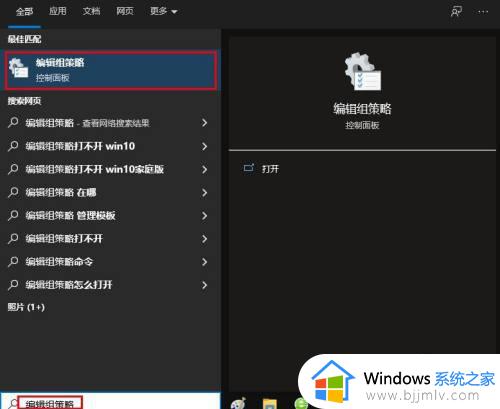
2、导航到:用户配置>管理模板>Windows 组件>文件资源管理器。双击右侧窗口的“隐藏文件资源管理器上下文菜单中的‘管理’项目”。
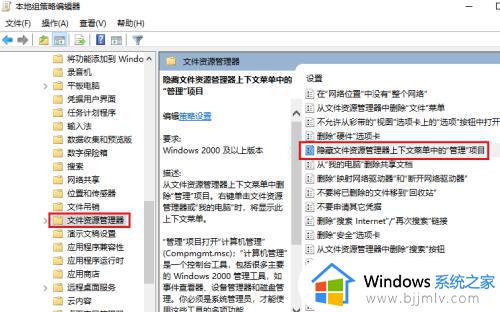
3、选择“未配置”或“已禁用”点击“确定”。
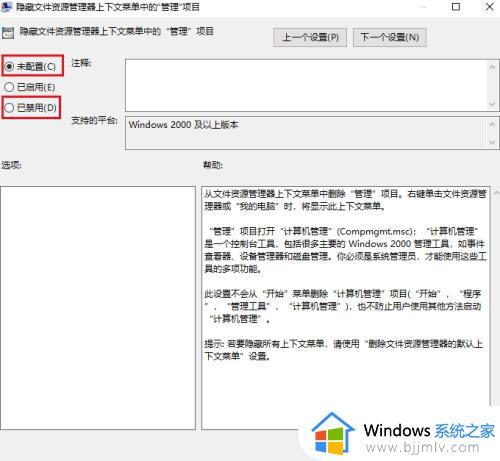
以上给大家介绍的就是win10此电脑右键没有管理的详细解决方法,遇到这样情况的用户们可以学习上述方法步骤来进行解决吧。
win10此电脑右键没有管理怎么办 win10此电脑右键管理不见了如何解决相关教程
- win10此电脑右键没有管理怎么办 win10无法从此电脑进入管理选项如何解决
- win10电脑右键管理报错怎么办 win10系统鼠标右键管理出现错误如何处理
- win10电脑右键没反应怎么办 win10电脑右键无响应如何解决
- win10右键菜单管理在哪打开 win10右键菜单管理在哪里设置
- win10电脑右键没有响应如何处理 win10电脑右键没反应怎么解决
- win10桌面此电脑图标不见了怎么办 win10桌面此电脑图标没有了如何处理
- win10桌面此电脑不见了怎么办 win10桌面此电脑图标没有了如何解决
- win10右键没有bitlocker怎么办 win10鼠标右键没有bitlocker处理方法
- win10桌面上此电脑图标不见了怎么办 win10系统此电脑桌面没有图标如何处理
- win7计算机右键管理进不去怎么办 win7计算机右键管理打不开如何解决
- win10如何看是否激活成功?怎么看win10是否激活状态
- win10怎么调语言设置 win10语言设置教程
- win10如何开启数据执行保护模式 win10怎么打开数据执行保护功能
- windows10怎么改文件属性 win10如何修改文件属性
- win10网络适配器驱动未检测到怎么办 win10未检测网络适配器的驱动程序处理方法
- win10的快速启动关闭设置方法 win10系统的快速启动怎么关闭
热门推荐
win10系统教程推荐
- 1 windows10怎么改名字 如何更改Windows10用户名
- 2 win10如何扩大c盘容量 win10怎么扩大c盘空间
- 3 windows10怎么改壁纸 更改win10桌面背景的步骤
- 4 win10显示扬声器未接入设备怎么办 win10电脑显示扬声器未接入处理方法
- 5 win10新建文件夹不见了怎么办 win10系统新建文件夹没有处理方法
- 6 windows10怎么不让电脑锁屏 win10系统如何彻底关掉自动锁屏
- 7 win10无线投屏搜索不到电视怎么办 win10无线投屏搜索不到电视如何处理
- 8 win10怎么备份磁盘的所有东西?win10如何备份磁盘文件数据
- 9 win10怎么把麦克风声音调大 win10如何把麦克风音量调大
- 10 win10看硬盘信息怎么查询 win10在哪里看硬盘信息
win10系统推荐